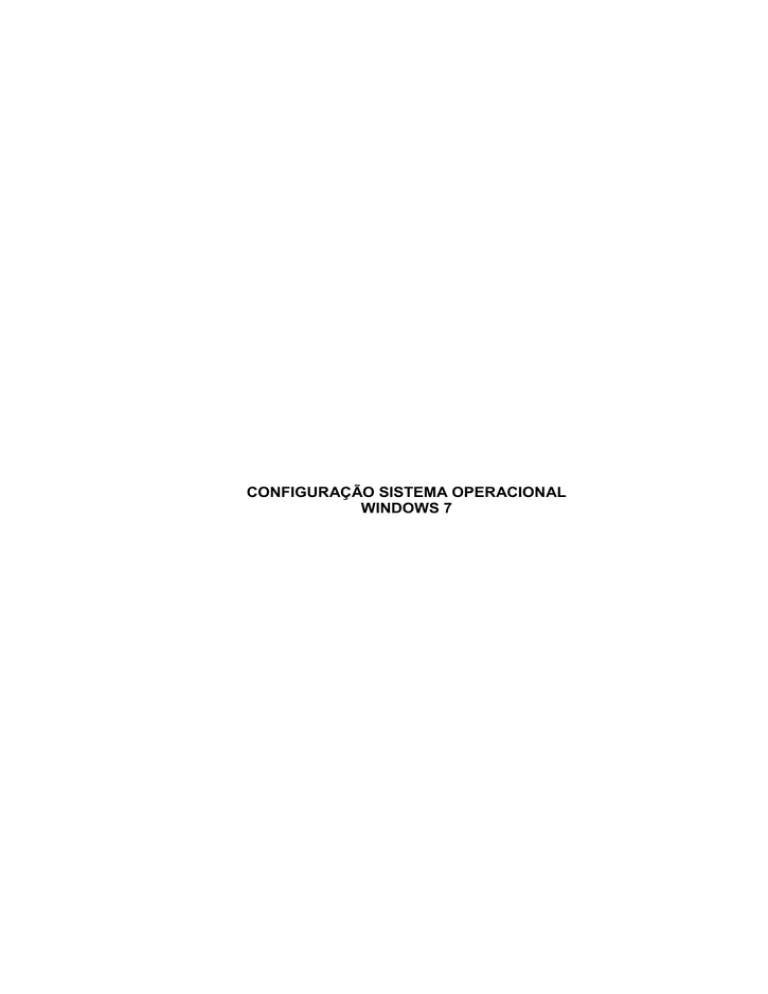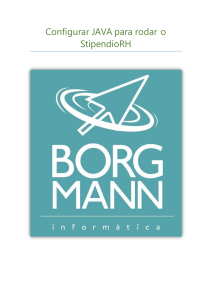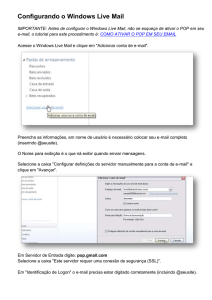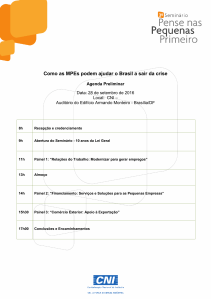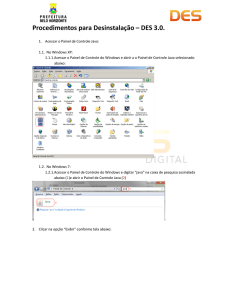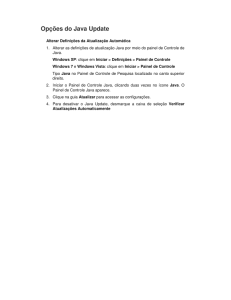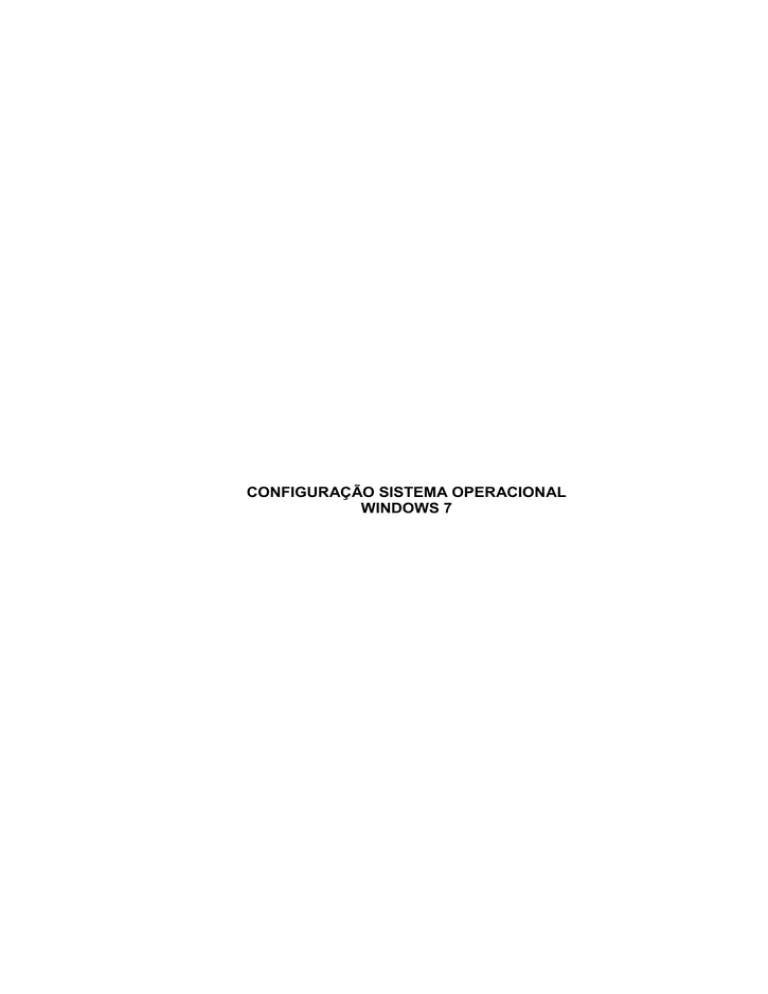
CONFIGURAÇÃO SISTEMA OPERACIONAL
WINDOWS 7
Check list de configuração do windows 7
Check Ordem
Descrição
1
Windows Embedded 7 com template "Application Compatibility "
2
Drivers
3
Memória virtual
4
Ajustar windows para melhor desempenho
5
Desativar Remote Desktop
6
Ocultar barra de tarefas
7
Desativar proteção de tela
8
Desativar desligamento do monitor
9
Desativou o UAC (User Access Control)
10
Desativar o Auto Detectar Proxy
11
Realizar Windows Update
12
Desativar atualizações automáticas do windows
13
Abrir o Windows Media Player a primeira vez e configurá-lo com a opção express
14
Ativar login automático
15
Acessar http://www.eagleray.com.br
1 Windows Embedded 7
Caso tenha sido instalado a versão do windows 7 Embedded, o software deverá ter sido
selecionado para utilizar o template de "Application Compatibility ". Esta opção pode somente ser
selecionado na instalação do windows.
2 Drivers
O computador deve estar com todos os drivers do chipset e placa de vídeo, devidamente
instalados. Siga os passos abaixo para certificar-se que está tudo correto.
Aperte as teclas
, e irá abrir a tela de Sistema (você também pode acessar a
tela com o endereço: Painel de Controle\Todos os Itens do Painel de Controle\Sistema).
Já na tela de sistemas você deve acessar o item de “Gerenciador de Dispositivos”, conforme imagem
abaixo:
Não devem existir sinais de alerta nos dispositivos, caso haja alguma irregularidade, ela deve ser corrigida e
instalado o driver corretamente, abaixo uma imagem de dispositos corretamente instalados e dispositivos
irregulares:
3 Memória Virtual
O windows deve estar com o uso de memória virtual ativo.
Aperte as teclas
, e irá abrir a tela de Sistema (você também pode acessar a
tela com o endereço: Painel de Controle\Todos os Itens do Painel de Controle\Sistema).
Selecione a opção de “Configurações avançadas do sistema”, conforme imagem abaixo:
Já na tela de “Propriedades do sistema, selecione a aba “Avançado” e na parte de
“Desempenho”, clique em “Configurações”
:
Na próxima tela de opções de desempenho, selecione a aba de “Avançado”, e na parte de
“Memória virtual” selecione “Alterar”, conforme segue:
Marque a opção “Gerenciar automaticamente o tamanho do arquivo de paginação de
todas as unidades” e clique em ok, conforme imagem abaixo:
4 Ajustar o Windows para melhor desempenho
Ainda em “Opções de desempenho”, selecione a aba de “Efeitos visuais”, em seguida
seleciona a opção “Ajustar para obter melhor desempenho” e cliquem em ok, conforme
segue em imagem:
5 Desativar o Remote Desktop
Seguindo, irá retornar a tela de “Propriedades do Sistema”, selecione a aba “Remoto”.
Desmarque a opção “Permitir conexão de Assistência Remota para este computador” e a
opção “Não permitir conexões com este computador”, em seguida clique em ok, conforme
segue em imagem:
6 Ocultar barra de tarefas
Cliquem em qualquer lugar da barra de tarefas com o botão direito do mouse, em seguida
selecione “Propriedades”.
Selecione a opção “Ocultar automaticamente a barra de tarefas” e clique em ok, conforme
segue em imagem:
7 Desativar proteção de tela
Clique com o botão direito na área de trabalho e selecione a opção “Personalizar” ou você
também pode acessar a tela com o endereço: “Painel de Controle\Todos os Itens do Painel de
Controle\Personalização.”
Em seguida selecione a opção “Proteção de tela”, irá ser exibida a tela “Configurações de proteção
de Tela”. No combo de seleção, selecione “Nenhum” e clique em ok, conforme segue em imagem:
8 Desativar desligamento do monitor
Você deve acessar o painel de controle e selecionar a opção de “Opções de energia” ou acesse o
endereço: “Painel de Controle\Todos os Itens do Painel de Controle\Opções de Energia.”
Em seguida, marque a opção “Alto desempenho” e clique em “Alterar configurações do plano”,
conforme segue em imagem:
Em “Desligar vídeo” e “Suspender atividade do computador”, selecione “Nunca” para as duas
opções e clique em salvar alterações, conforme segue em imagem:
9 Desativar o UAC (User access control)
Digite “UAC” na barra de pesquisa de programas e arquivos do Windows ou acesso o endereço:
“Painel de Controle\Todos os Itens do Painel de Controle\Central de Ações” e selecione a opção
“Alterar configurações de controle de conta de usuário”.
Selecione a opção “Nunca Notificar” e clique em OK, conforme segue em imagem:
10 Desativar auto detectar do proxy
Vá o painel de controle e acesse a opção de “Opções de Internet”: “Painel de Controle\Todos os
Itens do Painel de Controle”.
Já na tela de “Propriedades do sistema”, selecione a aba “Conexões” e em seguida cliquem em
“Configurações da LAN”, conforme segue em imagem:
Desmarque a opção “Detectar automaticamente as configurações”, e clique em ok.
11 Realizar Windows Update
Vá o painel de controle e acesse a opção “Windows Update”: “Painel de Controle\Todos os Itens
do Painel de Controle\Windows Update”. Selecione “Procurar Atualizações” e confirme todas que
existirem.
12 Desativar atualizações automáticas
Após concluir a atualização que foi feita no passo anterior, clique em “Alterar Configurações”,
nesta mesma tela de “Windows Update”. Agora na opção “Atualizações importantes, selecione
“Nunca verificar se há atualizações”, confome segue em imagem:
13 Abrir Windows Media Player
O windows media player precisa ser executado uma primeira vez, basta abrir e selecionar a opção
para utilizar as configurações recomendadas, conforme segue em imagem:
13 Ativar login automático
Deve existir apenas um usuário no computador, e o mesmo não deve possuir senha de acesso
para que o login seja automático.
14 Acessar endereço Eagle Ray
Acesse a página web http://www.eagleray.com.br e certifique-se que a mesma carregou
corretamente, caso não haja problemas e tudo foi exibido, está tudo certo e pronto para instalar o
sistema.
Obs: Não poderá haver autenticação proxy para este acesso web.